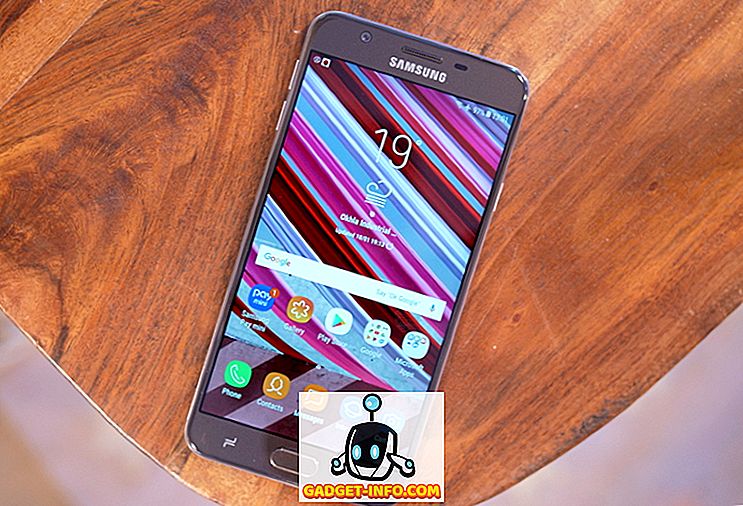С момента запуска Android P стало ясно, что Google реорганизует все свои программные продукты. Будучи известным как «Material Design 2», новый дизайн больше фокусируется на закругленных краях с большими белыми пространствами, что делает дизайн более чистым и доступным. Недавно мы увидели, как Google официально выпускает переработанный календарь для пользователей и рассказывает о том, как будет выглядеть обновленный Gmail в Интернете. Теперь Google только что реализовал скрытую настройку, которая позволяет пользователям видеть новый переработанный вид Google Chrome. В этой статье мы покажем, как включить новую тему оформления материала в Chrome для Windows:
Включение новой темы оформления материала в Chrome в Windows
Как вы, возможно, знаете, в любой момент времени Google тестирует новые функции для всех своих продуктов и использует разные версии продукта в качестве полигона для тестирования своих новых идей. Для Chrome этим полигоном является Google Chrome Canary, который вам нужно будет загрузить, чтобы воспользоваться этой новой функцией. Новая тема оформления материала в настоящее время доступна только в Google Chrome Canary версии 68 для Windows, поэтому обновите Chrome Canary, если вы этого еще не сделали. С предварительными условиями, давайте посмотрим, как мы можем включить новый дизайн материала:

- Сначала запустите Google Chrome Canary на вашем компьютере с Windows и откройте флаги Chrome, скопировав и вставив следующую строку в адресную строку браузера.
хром: // флаги
Флаги Chrome - это в основном способ включения экспериментальных функций, поэтому вы можете увидеть предупреждение от Google, но не беспокойтесь, поскольку вы всегда можете отменить изменения.

2. Теперь в поле поиска на странице флагов найдите флаг «top-chrome-md» (без кавычек).

3. Теперь нажмите на раскрывающееся меню рядом с флагом Chrome, отмеченным на рисунке ниже, и выберите «Обновить».

4. Теперь все, что вам нужно сделать, это нажать на кнопку «Перезапустить сейчас», и ваш Chrome перезапустится с новым дизайном материала .

Вы можете увидеть, как будет выглядеть новый дизайн материала на картинке ниже .

Наслаждайтесь новым дизайном материалов на Chrome
Я надеюсь, что вышеописанное руководство помогло вам включить новый дизайн материалов от Google на вашем Chrome Canary. Я лично не фанат округлого дизайна. Однако, поскольку это всего лишь экспериментальная функция, она будет значительно улучшена, прежде чем она будет выпущена в стабильных сборках Chrome. Вам нравится этот новый редизайн? Дайте нам знать в комментариях ниже.